Come spostare il tuo sito WordPress utilizzando UpdraftPlus Migrator senza perdere il ranking di Google
Pubblicato: 2021-10-19Ci sono molte ragioni per cui qualcuno vorrebbe migrare il proprio sito Web WordPress, a causa di problemi con la tua società di hosting, un cambio di nome per la tua attività o un approccio di branding nuovo e migliore.
Quando sei pronto per migrare il tuo sito web, l'ultima cosa che vuoi è perdere tutto il prezioso lavoro di ranking di Google che hai svolto nel processo. Perdere il tuo ranking su Google annullerebbe tutti i progressi che potresti aver fatto fino a quel momento. La buona notizia è che ci sono passaggi che puoi intraprendere per evitare di perdere il tuo posto sui motori di ricerca a causa della migrazione di un sito web: in questo articolo, ti guideremo attraverso ciascuno di questi passaggi utilizzando Updraft Migrator, per assicurarti di non perdere tutti i lavoro di classifica che hai svolto finora.
È fondamentale prestare molta attenzione ai passaggi seguenti, poiché anche il minimo errore durante il trasferimento di un sito Web può avere conseguenze significative.
Cose da notare prima di iniziare il trasferimento del sito
Disattiva eventuali proxy
Prima di iniziare il processo di migrazione del tuo sito web, dovresti disattivare tutti i proxy che si trovano tra te e il tuo sito. I proxy come Cloudflare, Pmsproxy, Opera Turbo/Modalità fuoristrada, proxy "Preview DNS" di GoDaddy e così via devono essere disabilitati fino al completamento della migrazione.
Assicurati di eseguire la migrazione a siti equivalenti
Lo strumento di migrazione UpdraftPlus è progettato per migrare tra siti equivalenti. Pertanto, se stai utilizzando una rete multisito WordPress, dovresti assicurarti che i domini di origine e di destinazione siano impostati come reti.
Disabilita la memorizzazione nella cache
Disattiva tutti i plug-in di memorizzazione nella cache e minimizzazione prima di iniziare il processo di migrazione poiché possono essere causa di problemi di migrazione.
Configura le impostazioni di backup
Prima di utilizzare UpdraftPlus per la prima volta, potresti voler visitare la scheda delle impostazioni nella dashboard di UpdraftPlus. In questa scheda puoi scegliere la pianificazione del backup, la posizione del backup e quali file includere nel processo di backup.
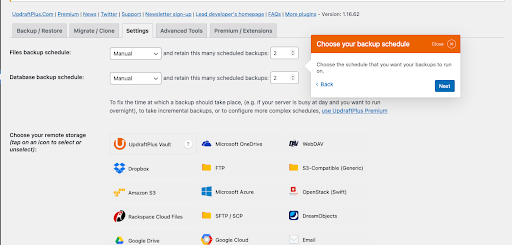
Qui puoi scegliere la frequenza con cui eseguire il backup dei file o del database. La frequenza di backup dei file varia da oraria a mensile, mentre la frequenza del database varia da ogni 2 ore a mensile. Allo stesso modo, puoi decidere dove archiviare i tuoi file di backup e scegliere tra archiviarli sul tuo server, offline o su servizi cloud di terze parti.
Come migrare un sito Web WordPress utilizzando UpdraftPlus
WordPress è costituito da file e tabelle di database; se sposti i file, hai spostato il sito. I passaggi seguenti descrivono i processi che è possibile utilizzare per trasferire questi file e database. Per utilizzare lo strumento Migrator su UpdraftPlus, devi prima eseguire l'upgrade al pacchetto UpdraftPlus Premium o acquistare il componente aggiuntivo Updraft Migrator .
Nota: Installa UpdraftPlus
Per migrare il tuo sito, installa prima il plug-in di backup di UpdraftPlus Premium WordPress sia sul sito Web di origine che su quello di destinazione. Per fare ciò, segui la nostra guida all'installazione e il video che ti guideranno attraverso tutti i passaggi necessari.
Effettua il backup del tuo dominio di origine
Dopo aver attivato il plug-in UpdraftPlus, nella scheda backup/ripristino della pagina del plug-in, fai clic sul pulsante Esegui backup adesso per eseguire il backup dei file sul tuo sito web.
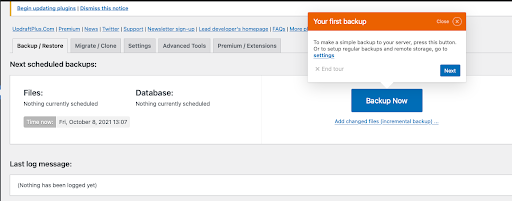
Copia il sito web di origine
Fare clic sulla scheda di migrazione/clonazione di UpdraftPlus per copiare i file e il database del sito Web di origine. Scorri verso il basso e fai clic sull'opzione "invia un backup a un altro sito".
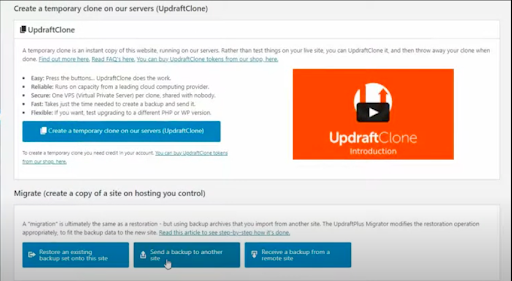
Facendo clic sul pulsante "invia un backup a un altro sito" viene visualizzata una finestra di dialogo in cui è possibile fornire una "chiave del sito" per il sito Web di destinazione.
Genera la chiave del sito dal sito di destinazione
Per ottenere la chiave del sito, apri la scheda migra/clona del plug-in UpdraftPlus sul sito di destinazione, seleziona l'opzione "ricevi un backup da un sito remoto" e fai clic sul pulsante "crea chiave".
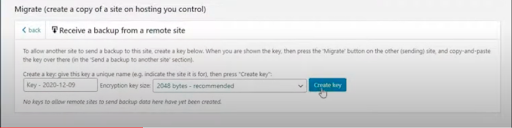
Facendo clic su "crea chiave" verrà generato un codice univoco per il sito Web di destinazione. Evidenzia e copia il codice.
Nota: Carica la chiave del sito sul sito Web di origine
Sul sito di origine, fai clic sul pulsante "aggiungi sito" e apparirà una finestra di dialogo per aggiungere la chiave del sito di destinazione. Fare clic nella casella per aggiungere la chiave del sito, quindi fare clic sul pulsante Aggiungi sito a lato della casella per aggiungere il sito di destinazione.
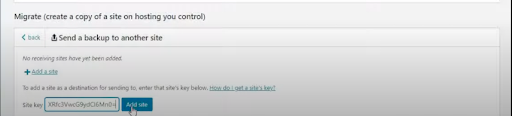
Dopo aver aggiunto il tuo sito di destinazione, fai clic sul pulsante di invio per inviare una copia del tuo sito principale.

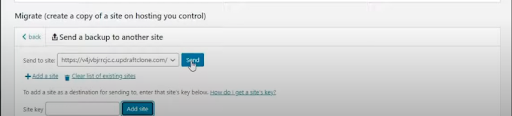
Assicurati di selezionare ogni aspetto del sito Web di origine che intendi copiare. Troverai opzioni come temi, plugin, database, ecc. Per migrare l'intero sito web, assicurati di spuntare tutte le caselle.
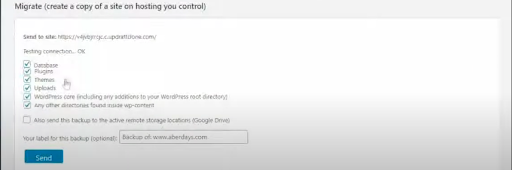
Infine, fai clic sul pulsante di invio per completare il processo di clonazione.
Ripristina i file di backup sul tuo sito di destinazione
Nella scheda backup/ripristino del tuo plug-in UpdraftPlus, dovresti ora trovare il file di backup. Fare clic su Ripristina e selezionare tutte le caselle di controllo per completare il trasferimento del sito Web. Ricorda, per una migrazione completa del sito devi spuntare TUTTE le caselle.
UpdraftPlus offre la possibilità di convertire automaticamente tutti gli URL in quello del nuovo dominio. Questo può essere fatto selezionando l'opzione "Cerca e sostituisci posizione del sito nel database".
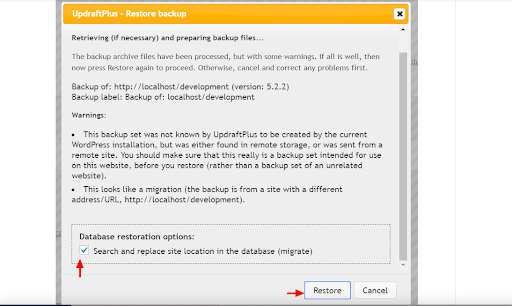
Nota: Successivamente, puoi controllare e vedere il tuo sito di origine come "clonato con successo".
Come migrare il tuo dominio senza perdere il ranking di Google
Come puoi vedere nei passaggi precedenti, è facile e veloce trasferire il tuo sito utilizzando UpdraftPlus Migrator e può richiedere solo un paio di minuti. Ma che tu ci creda o no, questa è la parte facile.
Essere abbastanza attenti da garantire che non vi siano effetti negativi a lungo termine sul posizionamento nei motori di ricerca e sull'esperienza utente richiede passaggi aggiuntivi. Ecco le cose che dovresti fare per evitare risultati negativi dopo la migrazione di un sito web.
Aggiorna l'URL del tuo sito web
Dopo la migrazione di un sito Web a un dominio diverso, è necessario aggiornare l'URL del sito Web e il nome di dominio. Se il trasferimento di file avviene all'interno dello stesso dominio, potrebbe non essere necessario preoccuparsene, tuttavia è buona norma verificare che l'URL sia corretto.
Per fare ciò, vai su Impostazioni di WordPress sul tuo sito e fai clic su Generale . Qui puoi sostituire il vecchio dominio con quello nuovo o confermare che il dominio è corretto. La migrazione di UpdraftPlus si occupa anche dell'aggiornamento di tutti i link all'interno del tuo sito di destinazione, quindi non devi controllare che i link interni funzionino ancora correttamente.
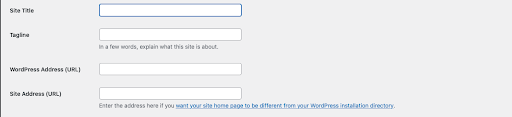
Nota: Usa reindirizzamenti 301
Il reindirizzamento 301 aiuta a reindirizzare in modo permanente il traffico da un sito Web all'altro. Possono essere utilizzati per trasferire l'intero potere di ranking al tuo nuovo indirizzo di destinazione. L'applicazione del reindirizzamento 301 è fondamentale per salvare tutti i back-link al tuo dominio precedente.
Quando cambi dominio, potresti comunque avere un traffico significativo che si sposta al dominio precedente. Ma utilizzando il reindirizzamento 301, tutto il traffico verrà reindirizzato al tuo nuovo sito. Tuttavia, per fare ciò, devi assicurarti di non eliminare il vecchio sito web.
Aggiorna Google Search Console e Analytics
Per salvare le tue classifiche, è fondamentale informare Google delle recenti modifiche. Ciò significa che devi informare Google della migrazione del sito web dal tuo sito precedente al tuo nuovo sito inviando una richiesta.
Dopo aver ricevuto la tua richiesta, Google verificherà il tuo nuovo dominio, quindi chiederà reindirizzamenti per preservare l'autorità e l'esposizione del tuo sito. Successivamente, aggiungi il nuovo dominio come proprietà su Google Analytics per continuare a monitorare il traffico.
Invia mappa del sito
Dopo aver aggiornato il tuo nuovo dominio sulla console di ricerca di Google, dovrai aggiornare la mappa del sito per consentire una corretta indicizzazione delle pagine del tuo nuovo sito web. In questo modo, il tuo sito web verrà scansionato più rapidamente dai bot dei motori di ricerca.
Presta attenzione ai dettagli
Non dimenticare, il diavolo è nei dettagli. Piccoli errori e caselle deselezionate possono danneggiare i tuoi sforzi SEO. Ricorda piccoli problemi, come ottimizzare le immagini sul tuo sito web e assicurarti di aver ricontrollato i requisiti SEO di base prima di inviare la tua mappa del sito.
Assicurati di monitorare e correggere tutti gli errori 404. Gli errori 404 sono il risultato di pagine cancellate o rimosse. Google penalizza i siti Web con troppe 404 pagine, quindi è necessario assicurarsi che eventuali problemi 404 vengano risolti.
Pensieri finali
Una volta completata la migrazione del sito Web, potresti voler accedere al front-end del sito Web di destinazione per verificare se tutto funziona correttamente. Dovresti aprire quante più pagine possibili, effettuare acquisti, modificare le opzioni, inviare informazioni sulla pagina dei contatti, fare clic sui collegamenti ecc. per assicurarti che tutto funzioni come previsto.
Anche dopo aver seguito tutti i passaggi di questa guida, potresti notare un leggero calo del traffico inizialmente dopo la migrazione del sito web. Questo perché i nuovi post del sito verranno sottoposti a scansione con un nuovo nome di dominio con un'autorità di dominio bassa. Tuttavia, questo dovrebbe durare solo da un paio di giorni a una settimana se segui attentamente i passaggi.
Il post Come spostare il tuo sito WordPress utilizzando UpdraftPlus Migrator senza perdere il ranking di Google è apparso per primo su UpdraftPlus. UpdraftPlus – Plugin di backup, ripristino e migrazione per WordPress.
